
Orodha ya maudhui:
- Hatua ya 1: Vifaa na Programu Inahitajika
- Hatua ya 2: Kuweka Node-nyekundu
- Hatua ya 3: Hatua za Kuunda Mtiririko
- Hatua ya 4: Nenda Mbele na Buruta Node ya Lango isiyo na waya Juu ya Turubai yako ya Mtiririko ili Uanze
- Hatua ya 5: Kupata sensorer zako zisizo na waya:
- Hatua ya 6: Bonyeza kwenye Kioo kinachokuza Karibu na Uga wa Bandari ya Siri na Chagua Bandari Inayoendana na Router Yako, Kisha Bonyeza kitufe cha "Ongeza" Juu
- Hatua ya 7: Sehemu ya Vifaa vya Siri Sasa Itakuwa na Watu Kulingana na Uteuzi Huo, na Unaweza Kubofya "Imefanywa", Sasa Una Ufikiaji wa Moja kwa Moja kwa Sensorer Zako Zisizo na waya! Kuona Takwimu Zinazoingia
- Hatua ya 8: Sasa Rudi kwenye Rangi yako ya rangi na andika "utatuaji" Kwenye Sehemu ya Kutafuta Juu, Shika Moja ya Nambari hizi na Uikokote Upande wa kulia wa Lango lako Lisilotumia waya
- Hatua ya 9: Bonyeza mara mbili juu yake na Badilisha "msg." ili "kukamilisha Kitu cha Msg" Bonyeza Imefanywa
- Hatua ya 10: Sasa Chora Mstari Kati ya Nambari Mbili, na Bofya "Tumia" Kulia Juu ya Dirisha.
- Hatua ya 11: Kufanya kazi na Takwimu:
- Hatua ya 12: Kuongeza sensorer zisizo na waya:
- Hatua ya 13: Chagua Kifaa cha Siri Kutoka kwa Kuanguka Kwako Ulikotumia kwa Lango lisilokuwa na waya, Sasa Bonyeza Kioo Kikuza Karibu na "Anwani ya Mac" na Chagua Moja ya Chaguzi Zinazopatikana
- Hatua ya 14: Bonyeza Imefanywa
- Hatua ya 15: Sasa Rudi kwenye Rangi yako ya rangi na andika "utatuaji" Kwenye Sehemu ya Kutafuta Juu, Shika Moja ya Nambari hizi na Uiburute kulia kwa Lango lako lisilotumia waya
- Hatua ya 16: Bonyeza mara mbili juu yake na Bonyeza Imefanywa
- Hatua ya 17: Kuongeza Nodi za Kazi
- Hatua ya 18: Bonyeza mara mbili kwenye Node ili kuhariri Node ya Kazi
- Hatua ya 19: Sasa Ongeza "Nambari ya Ombi" kutoka kwa Palette
- Hatua ya 20: Hatua za Unda Laha ya Google
- Hatua ya 21: Sasa Bonyeza "Hifadhi" ili Kufungua Hifadhi ya Google
- Hatua ya 22: Bonyeza Mpya> Zaidi> Fomu za Google> Fomu Tupu
- Hatua ya 23: Hapa utaona Fomu Isiyo na Jina, Ipe Kichwa Kama Kimeonyeshwa kwenye Picha
- Hatua ya 24: Sasa Toa Kichwa cha Swali la Hariri la Fomu Isiyo na Jina kama RMS_X na ubofye kitufe cha "+" Ili Kuongeza Swali Lingine la Maadili mengine ya Mtetemeko na Joto
- Hatua ya 25: Sasa Bonyeza Nukta tatu kando ya Picha yako kama inavyoonyeshwa kwenye Picha hapa chini
- Hatua ya 26: Sasa Bonyeza kwenye "Pata Kiungo kilichojazwa mapema"
- Hatua ya 27: Sasa Ingiza Thamani Zisizobadilika kwa Sehemu za Kutetemeka na Joto na Bonyeza Pata Kiunga Kama Imeonyeshwa kwenye Kielelezo
- Hatua ya 28: Sasa Bandika Kiunga hicho kwenye Notepad
- Hatua ya 29: Hariri Kiunga Hicho Kama Kilichoonyeshwa kwenye Picha Hapa chini
- Hatua ya 30: Sasa Rudi kwenye Fomu na Bofya kwenye MAJIBU na kisha Bonyeza kwenye Picha ya Karatasi ya Google kama inavyoonyeshwa kwenye Picha hapa chini
- Hatua ya 31: Unda Lahajedwali Jipya
- Hatua ya 32: Hapa Unaweza Kuona Maadili ya Mtetemeko na Joto
- Hatua ya 33: Sasa Rudi kwa Node-nyekundu na Bonyeza mara mbili kwenye Nambari ya Ombi la Http ili Uibadilishe, kisha Nakili URL kutoka kwa Notepad ambayo Umeiokoa na Uibandike kwenye Sehemu ya URL Kama ilivyoonyeshwa kwenye Kielelezo
- Hatua ya 34: Sasa Unganisha waya zote
- Hatua ya 35: Bonyeza kitufe cha Kupeleka ili uwatoe kwenye Karatasi ya Google
- Hatua ya 36: OUTPUT
- Mwandishi John Day [email protected].
- Public 2024-01-30 12:51.
- Mwisho uliobadilishwa 2025-01-23 15:11.

Kuanzisha mtetemo wa waya wa muda mrefu wa IoT wa NCD na sensorer ya joto, kujivunia hadi umbali wa maili 2 matumizi ya muundo wa mitandao ya waya. Ikiwa na ujumuishaji wa usahihi wa kutetemeka kwa kiwango cha 16-bit na sensorer ya joto, kifaa hiki hupitisha rekodi sahihi za mtetemo na joto katika nyakati zilizoelezewa na watumiaji.
Hatua ya 1: Vifaa na Programu Inahitajika


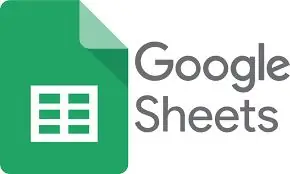
Vifaa:
Mtetemo wa NCD ya Nambari ndefu na Sensor ya Joto
Moduli ya Mesh ndefu isiyo na waya ya NCD na Kiolesura cha USB
Programu:
Node-Nyekundu
Majedwali ya Google
Hatua ya 2: Kuweka Node-nyekundu
Sasa kwa kuwa una sensorer zinazoendesha, tunahitaji njia ya kufanya kitu muhimu na data hiyo.
- Kwanza kabisa, itabidi usakinishe Node-Red.
- Mara baada ya kumaliza, utahitaji kuingiza laini yako ya amri, au Shell ya Nguvu kwa watumiaji wa Windows, nenda kwenye saraka Node-RED imewekwa ndani.
- Sasa andika "npm i ncd-red-wireless node-red-dashboard". Hii itaweka nodi zinazohitajika kupokea data kutoka kwa sensorer zako zisizo na waya na unaweza kuanza Node-RED mara tu hii itakapofanyika.
- Kuanza seva ya nodi andika node-nyekundu kwenye haraka ya amri au kituo na bonyeza kitufe cha kuingia.
Hatua ya 3: Hatua za Kuunda Mtiririko
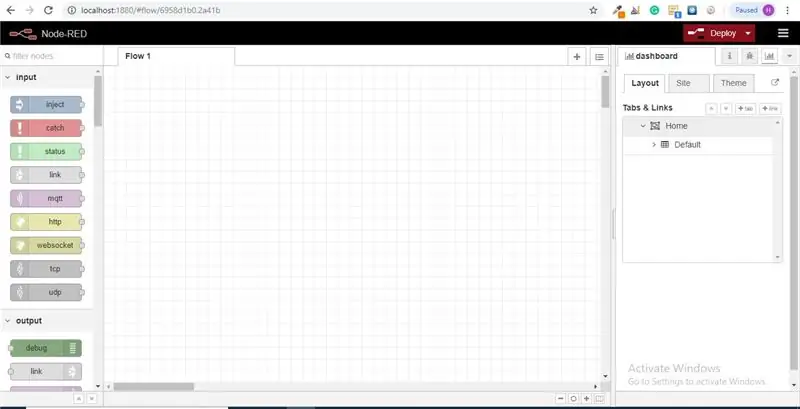
Kwa wakati huu utakuwa ukiangalia mtiririko mkubwa tupu na orodha ndefu ya nodi upande wa kushoto, mwamba huu unaitwa palette.
Hatua ya 4: Nenda Mbele na Buruta Node ya Lango isiyo na waya Juu ya Turubai yako ya Mtiririko ili Uanze
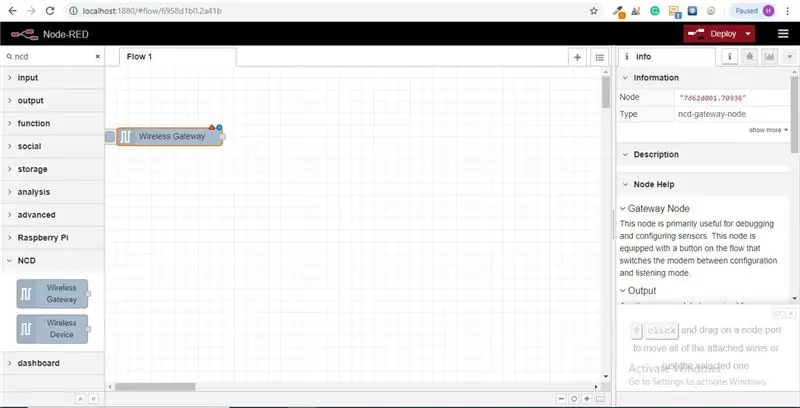
ncd-red-wireless Inatoa node zinazosimamia unganisho la serial, pitisha data ya sensorer inayoingia, ichuje kwa vigezo maalum, na ikuruhusu kusanidi sensorer zisizo na waya.
Hatua ya 5: Kupata sensorer zako zisizo na waya:
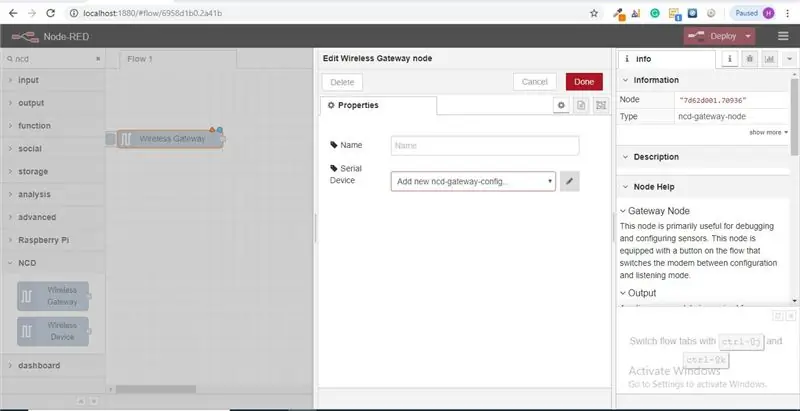
Unapowasilisha nodi hiyo utaweza kuona kichupo cha habari, ambacho kina kumbukumbu juu ya uwezo wa nodi, kichupo hiki kimejaa watu kwa vifurushi vyekundu vya node na ina takwimu za kuthaminiwa, mara nyingi sasa hutataka kutazama nyaraka zingine nje ya kichupo cha habari, kwa hivyo shikilia kwa mawazo wakati unapojenga mtiririko wako wakati una swali takriban jinsi nodi inavyofanya kazi. Jambo linalofuata tunalotaka kufanya ni kusanidi nodi, wakati unapoiongeza kwanza utagundua kuwa kuna pembetatu ndogo kwenye kona ya juu kulia karibu na nukta ya bluu, pembetatu inaonyesha kwamba node inataka usanidi wa ziada, bluu nukta inaonyesha kwamba node hiyo haijawahi kutumwa tena kama sehemu ya mtiririko.
- Bonyeza mara mbili kwenye node ili kufungua chaguzi za usanidi.
- Bonyeza ikoni ya penseli karibu na uwanja wa Kifaa cha serial kusanidi router yako ya USB, hii itafungua paneli ya pili ya usanidi ambayo ina chaguzi chache tu.
Hatua ya 6: Bonyeza kwenye Kioo kinachokuza Karibu na Uga wa Bandari ya Siri na Chagua Bandari Inayoendana na Router Yako, Kisha Bonyeza kitufe cha "Ongeza" Juu
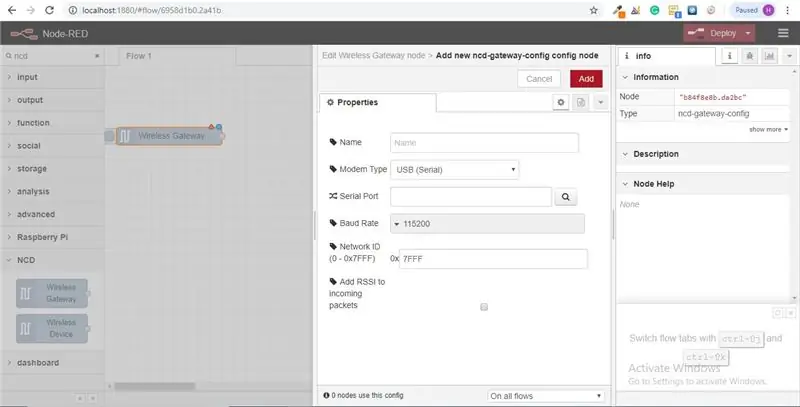
Hatua ya 7: Sehemu ya Vifaa vya Siri Sasa Itakuwa na Watu Kulingana na Uteuzi Huo, na Unaweza Kubofya "Imefanywa", Sasa Una Ufikiaji wa Moja kwa Moja kwa Sensorer Zako Zisizo na waya! Kuona Takwimu Zinazoingia
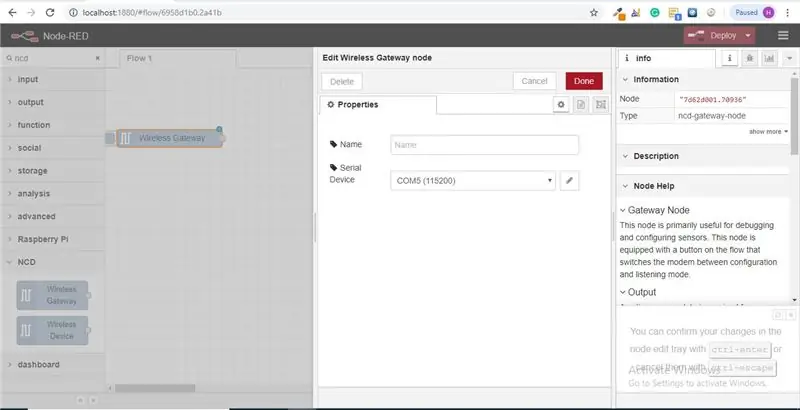
Hatua ya 8: Sasa Rudi kwenye Rangi yako ya rangi na andika "utatuaji" Kwenye Sehemu ya Kutafuta Juu, Shika Moja ya Nambari hizi na Uikokote Upande wa kulia wa Lango lako Lisilotumia waya
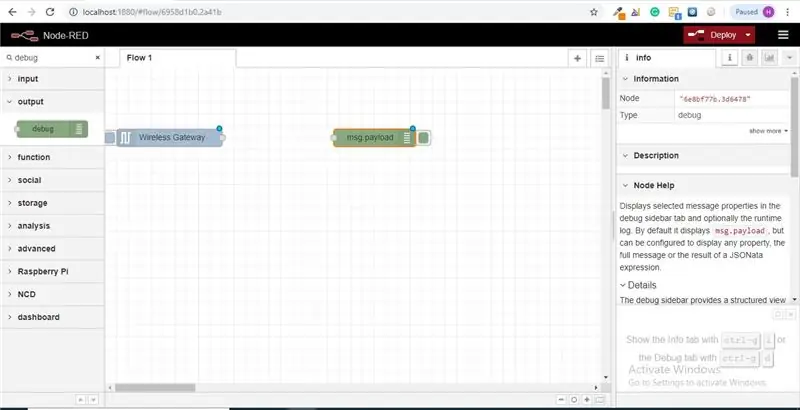
Hatua ya 9: Bonyeza mara mbili juu yake na Badilisha "msg." ili "kukamilisha Kitu cha Msg" Bonyeza Imefanywa
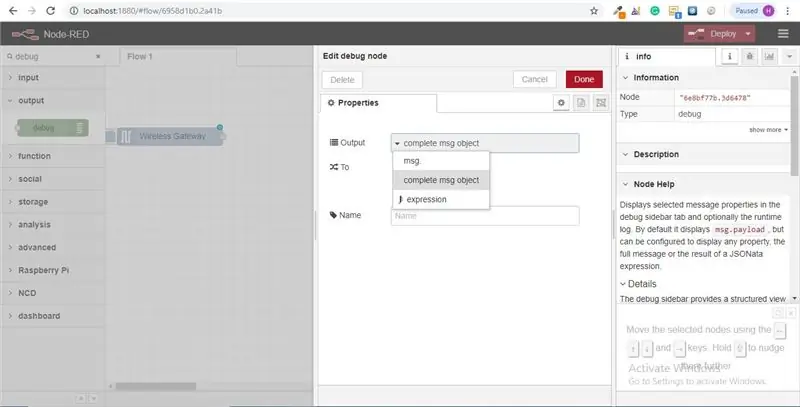
Hatua ya 10: Sasa Chora Mstari Kati ya Nambari Mbili, na Bofya "Tumia" Kulia Juu ya Dirisha.
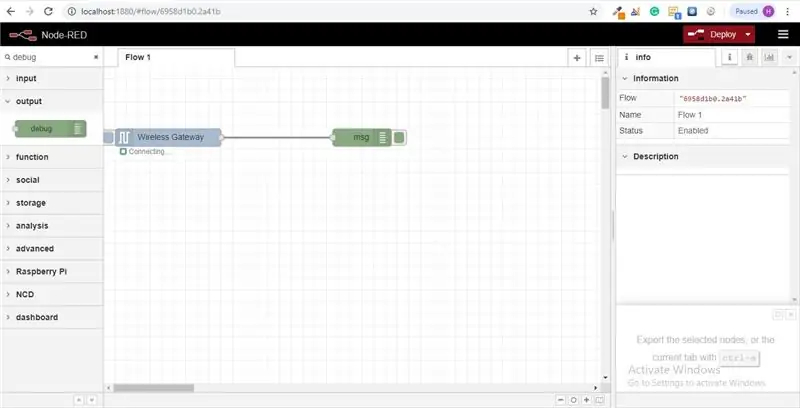
Hatua ya 11: Kufanya kazi na Takwimu:
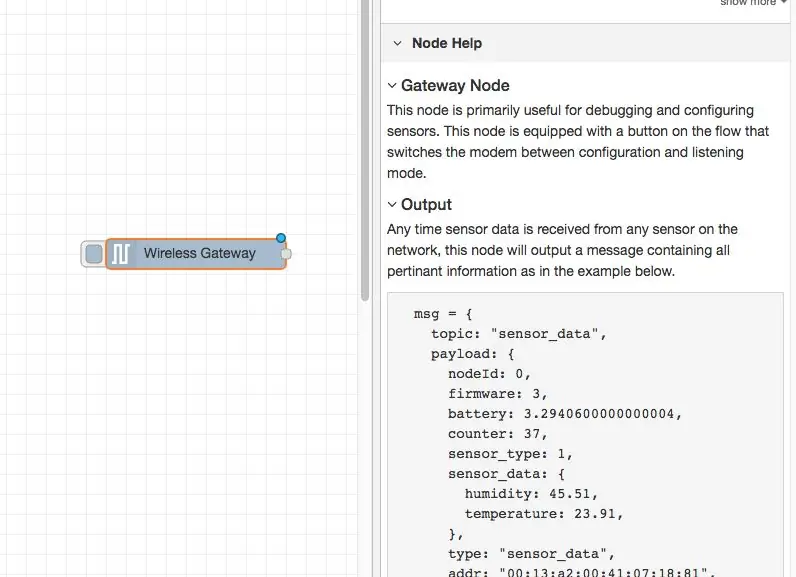
Sasa nje ya data yako ya sensorer zisizo na waya imekusanywa na ni pato kwenye kichupo cha "utatuzi", "kichupo cha utatuzi" kimewekwa ndani ya upau wa kulia inayofuatia kichupo cha habari. Kuona habari inapatikana kugonga kitufe cha kuweka upya. Katika rekodi nyekundu-nyekundu imepitwa kati ya nodi kwenye pakiti ya JSON. Wakati kitu cha msg kinapoingia kwenye kichupo cha utatuzi unaweza kuifanya iwe kubwa ili kuona orodha ya jumla ya habari inayokuja nayo. Hii ni muhimu sana ikiwa unahitaji kuona haraka ni sensorer gani zinazoingia. Suala lingine ambalo nodi hii inatoa ni njia rahisi ya kubadilisha router yako kwa kitambulisho cha mtandao ambacho vifaa kwenye hati ya hali ya usanidi imewashwa, bonyeza tu kitufe cha kushoto ya nodi na zana hiyo itabadilika kwenda kwenye mtandao wa usanidi, piga mara nyingine tena ili kuirudisha kwenye hali ya usikilizaji. Mara tu tunapoweka nodi za zana za wi-fi, zinaweza kuwekwa kusanidi sensorer kila wakati inaingia kwenye hali ya usanidi, kwa hivyo inapatikana kila wakati kudumisha nodi kama hizi za lango zilizo kwenye mtiririko wa kusanidi kifaa haraka.
Hatua ya 12: Kuongeza sensorer zisizo na waya:
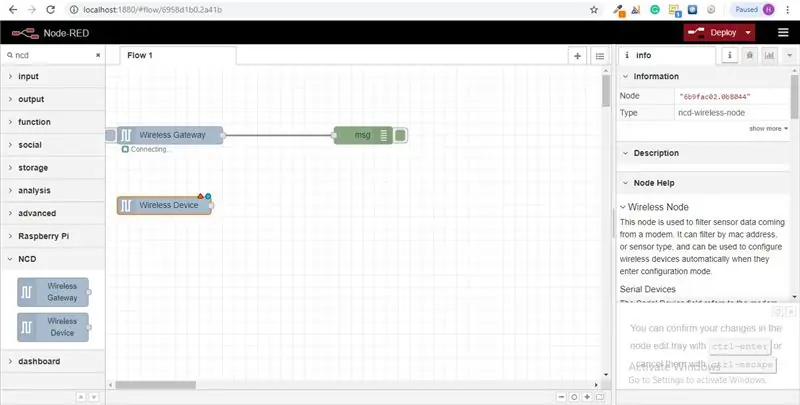
tunahitaji kutenganisha rekodi za sensorer zisizo na waya ndani ili tuweze kuionyesha, tunaweza kutumia kiini cha kubadili ili kugawanya ujumbe kutoka kwa lango kulingana kabisa na anwani ya mac na aina ya sensa, lakini kama nilivyorejelea, nodi zisizo na waya kweli zinajumuisha utendaji wa ziada wa kusanidi sensorer, kwa hivyo tutaanza nao kukupa picha kamili ya jinsi miundo hiyo inaweza kufanya kazi. Ikiwa haujaona tayari pakiti zinazoingia kutoka kwa sensorer zako zote, vuka mapema na ubonyeze kitufe cha kuweka upya pekee ambayo haijaanza. Wakati tathmini ya sensa kupitia nodi yoyote ya usanidi wa kifaa, anwani ya mac na aina ya sensorer imewekwa ndani ya dimbwi kwa hivyo tunaweza kuipata haraka kwa muda wa hatua hii inayofuata.
Shika Nodi isiyo na waya kutoka palette na iburute kwenye mtiririko, bonyeza mara mbili juu yake ili iweze kusanidiwa
Hatua ya 13: Chagua Kifaa cha Siri Kutoka kwa Kuanguka Kwako Ulikotumia kwa Lango lisilokuwa na waya, Sasa Bonyeza Kioo Kikuza Karibu na "Anwani ya Mac" na Chagua Moja ya Chaguzi Zinazopatikana
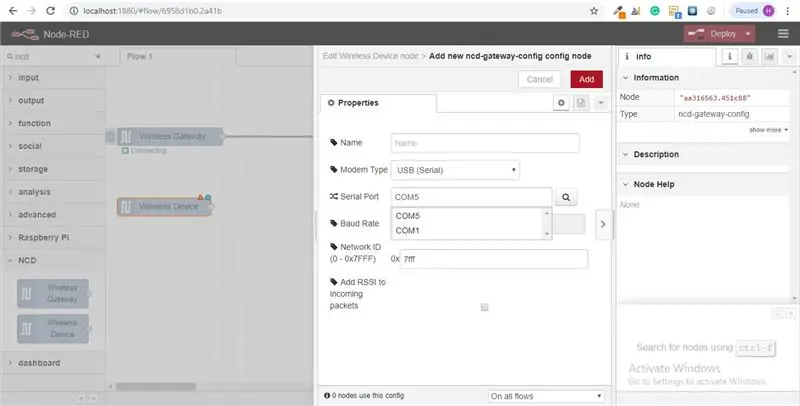
Hatua ya 14: Bonyeza Imefanywa
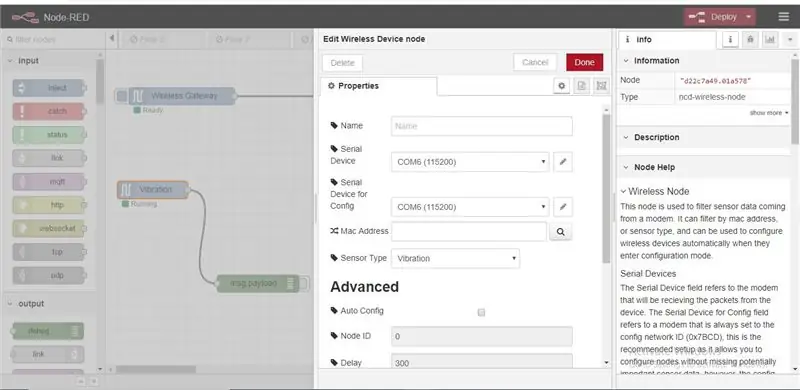
Utagundua hii inaweka kiotomatiki aina ya kitambuzi, unaweza pia kuipatia jina ili iwe rahisi kuitambua. Kama ilivyoonyeshwa kwenye kichupo cha habari, Kifaa cha serial cha uwanja wa Config ni chaguo, na hatutakuwa na wasiwasi juu yake hivi sasa. Node ambayo umeongeza hivi karibuni hufanya kazi kama kichujio kwenye data ya sensorer inayoingia, kupita tu data ya anwani ya mac, au aina ya sensorer ikiwa hakuna anwani ya mac iliyopo.
Hatua ya 15: Sasa Rudi kwenye Rangi yako ya rangi na andika "utatuaji" Kwenye Sehemu ya Kutafuta Juu, Shika Moja ya Nambari hizi na Uiburute kulia kwa Lango lako lisilotumia waya
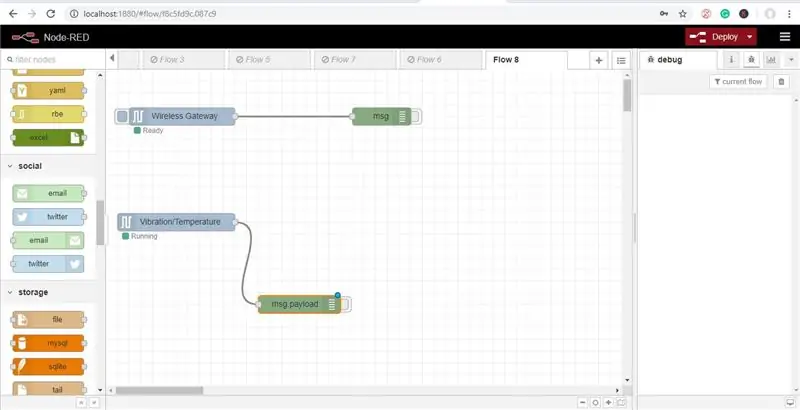
Hatua ya 16: Bonyeza mara mbili juu yake na Bonyeza Imefanywa
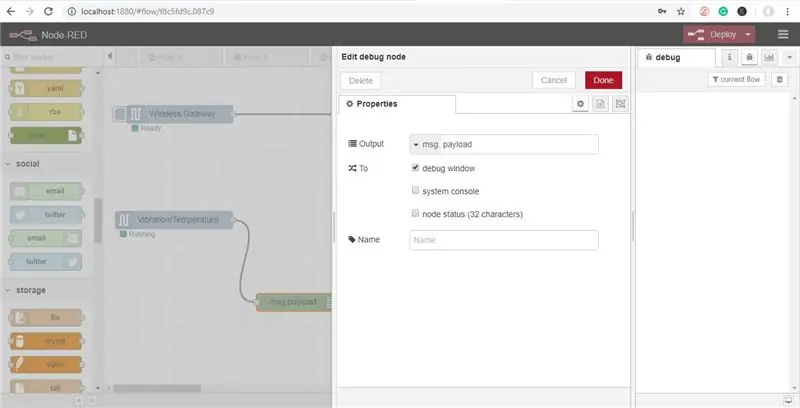
Hatua ya 17: Kuongeza Nodi za Kazi
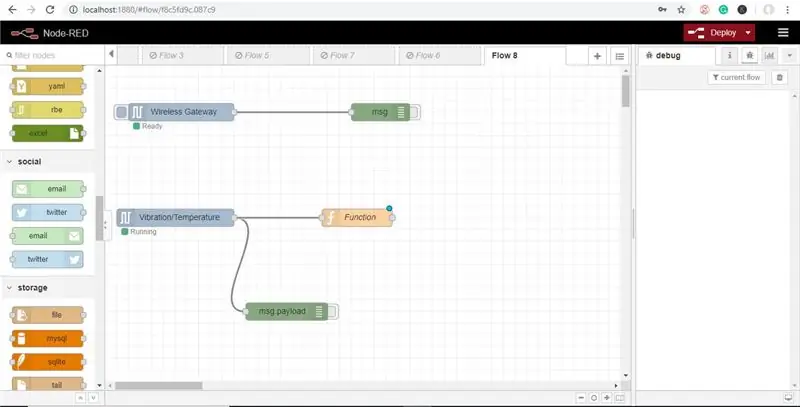
Node ya kazi hutumiwa kuendesha msimbo wa JavaScript dhidi ya kitu cha msg. Node ya kazi inakubali kitu cha msg kama pembejeo na inaweza kurudisha 0 au zaidi ya vitu vya ujumbe kama pato. Kitu hiki cha ujumbe lazima kiwe na mali ya upakiaji wa malipo (msg.payload) na kawaida huwa na mali zingine kulingana na nodi zinazoendelea.
Sasa shika nodi ya "kazi" kutoka kwa palette, na uiweke kulia kwa nodi ya Vib / Temp
Hatua ya 18: Bonyeza mara mbili kwenye Node ili kuhariri Node ya Kazi
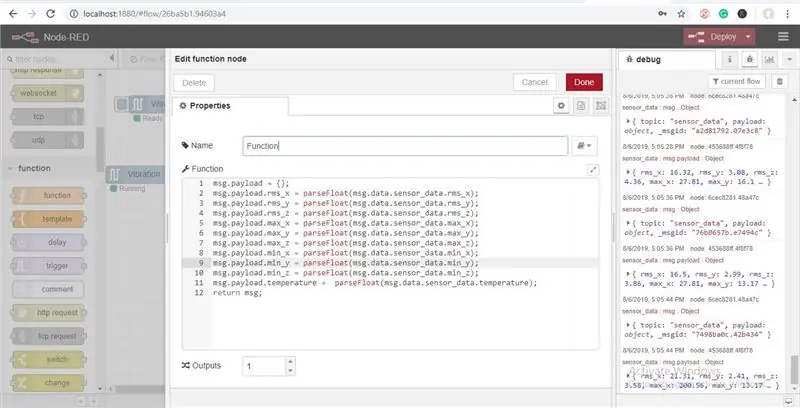
Hapa lazima uandike nambari ndogo ya javascript kuunda hali, kwa hivyo viwango vya joto na unyevu vitaandikwa kwenye karatasi ya Google.
Hatua ya 19: Sasa Ongeza "Nambari ya Ombi" kutoka kwa Palette
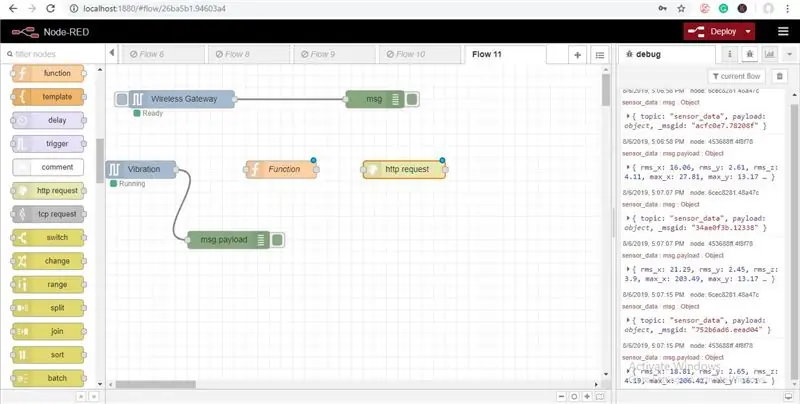
Ikiwa ukibonyeza mara mbili juu yake hariri node ya http, utaona uwanja wa "URL", hapa lazima uingize kiunga husika cha karatasi ya google. Sasa tengeneza karatasi ya google ili kuhifadhi maadili ya mtetemeko na joto.
Hatua ya 20: Hatua za Unda Laha ya Google
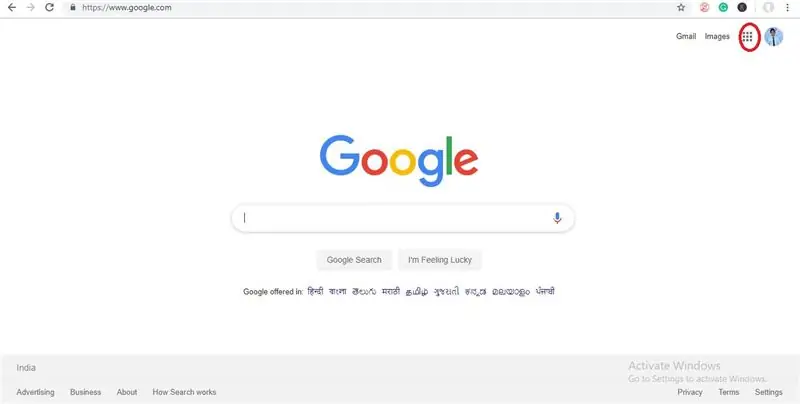
Kwanza, fungua kivinjari chako na andika www.google.com na ujiandikishe kwenye akaunti ya google ikiwa haujaingia, kisha bonyeza kwenye nukta sita upande wa kushoto wa picha yako
Hatua ya 21: Sasa Bonyeza "Hifadhi" ili Kufungua Hifadhi ya Google
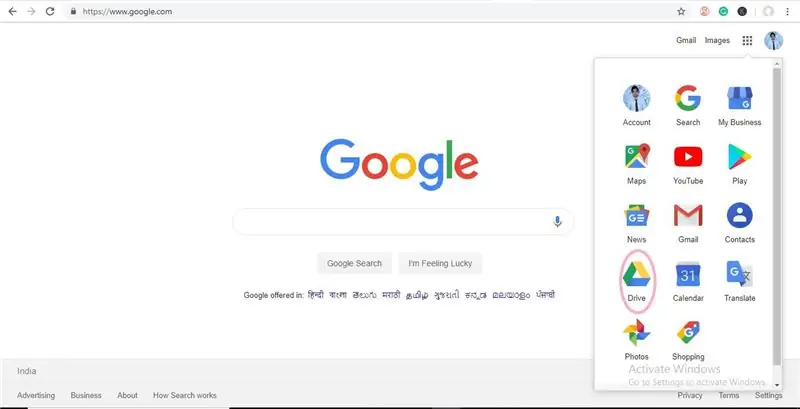
Hatua ya 22: Bonyeza Mpya> Zaidi> Fomu za Google> Fomu Tupu
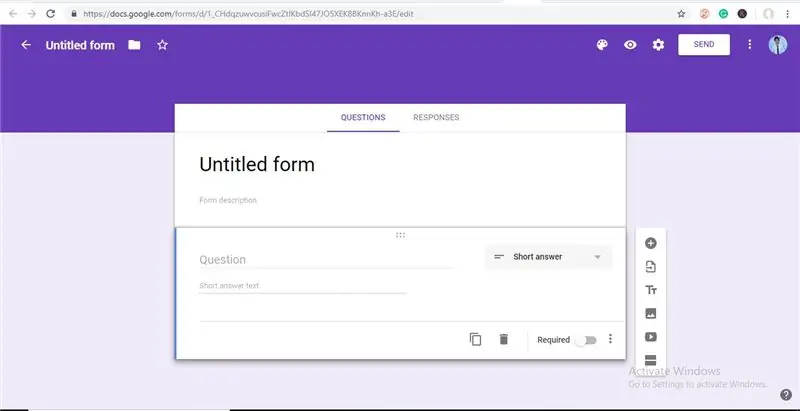
Zaidi> Fomu za Google> Fomu Tupu "src =" https://content.instructables.com/ORIG/FVD/8BXI/JZ0N1J9E/FVD8BXIJZ0N1J9E-j.webp
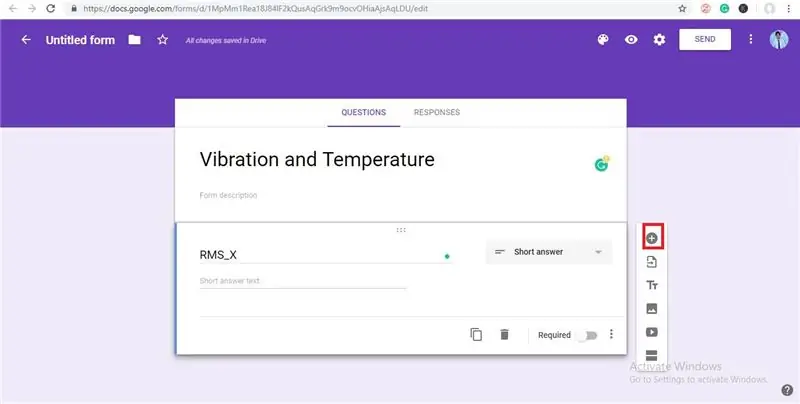
Zaidi> Fomu za Google> Fomu Tupu "src =" {{file.large_url | ongeza: 'auto = webp & frame = 1 & height = 300'%} ">
Hatua ya 23: Hapa utaona Fomu Isiyo na Jina, Ipe Kichwa Kama Kimeonyeshwa kwenye Picha
Hatua ya 24: Sasa Toa Kichwa cha Swali la Hariri la Fomu Isiyo na Jina kama RMS_X na ubofye kitufe cha "+" Ili Kuongeza Swali Lingine la Maadili mengine ya Mtetemeko na Joto
Hatua ya 25: Sasa Bonyeza Nukta tatu kando ya Picha yako kama inavyoonyeshwa kwenye Picha hapa chini
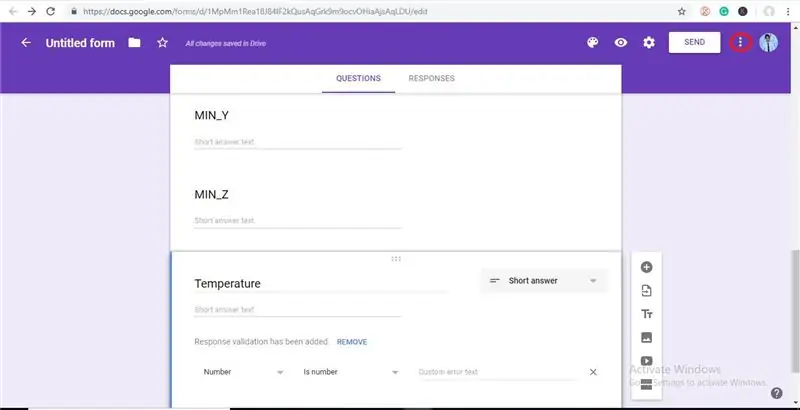
Hatua ya 26: Sasa Bonyeza kwenye "Pata Kiungo kilichojazwa mapema"
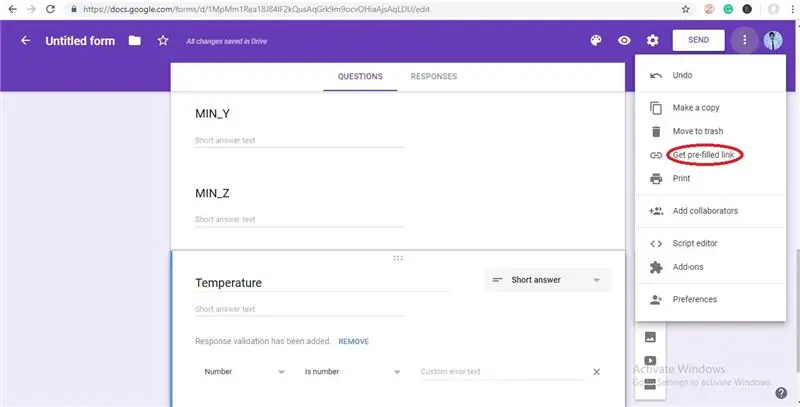
Hatua ya 27: Sasa Ingiza Thamani Zisizobadilika kwa Sehemu za Kutetemeka na Joto na Bonyeza Pata Kiunga Kama Imeonyeshwa kwenye Kielelezo
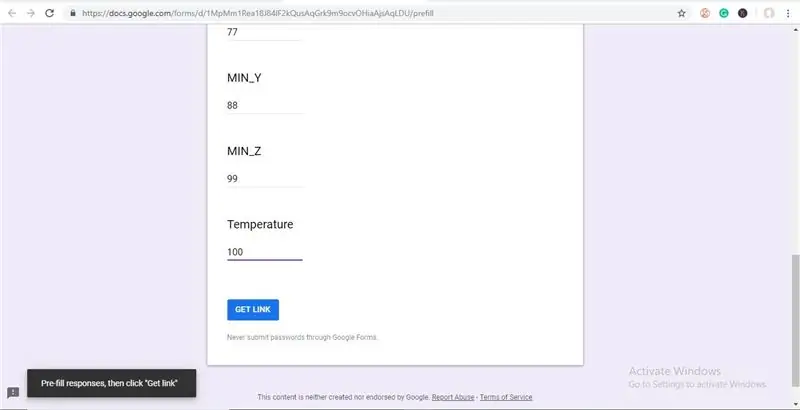
Hatua ya 28: Sasa Bandika Kiunga hicho kwenye Notepad
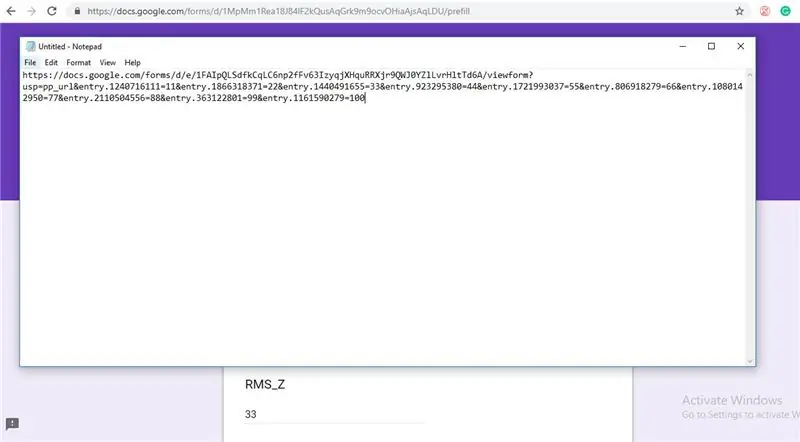
Hatua ya 29: Hariri Kiunga Hicho Kama Kilichoonyeshwa kwenye Picha Hapa chini
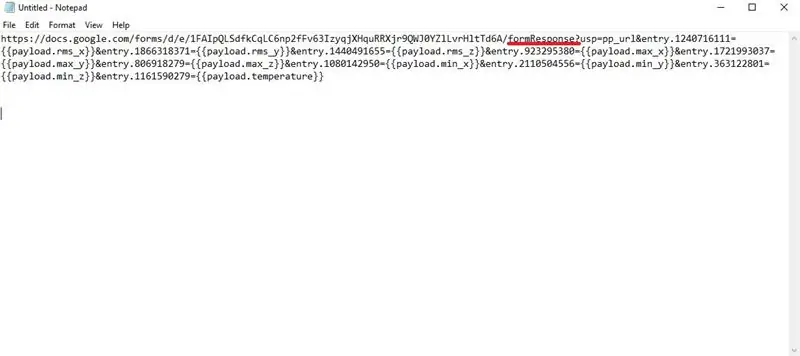
Hatua ya 30: Sasa Rudi kwenye Fomu na Bofya kwenye MAJIBU na kisha Bonyeza kwenye Picha ya Karatasi ya Google kama inavyoonyeshwa kwenye Picha hapa chini
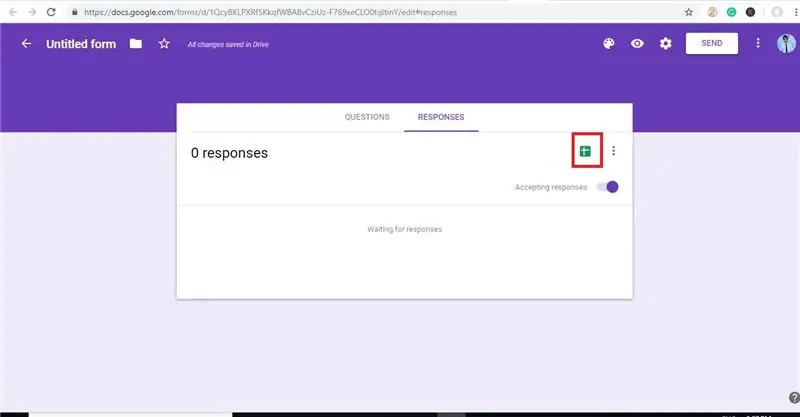
Hatua ya 31: Unda Lahajedwali Jipya

Hatua ya 32: Hapa Unaweza Kuona Maadili ya Mtetemeko na Joto
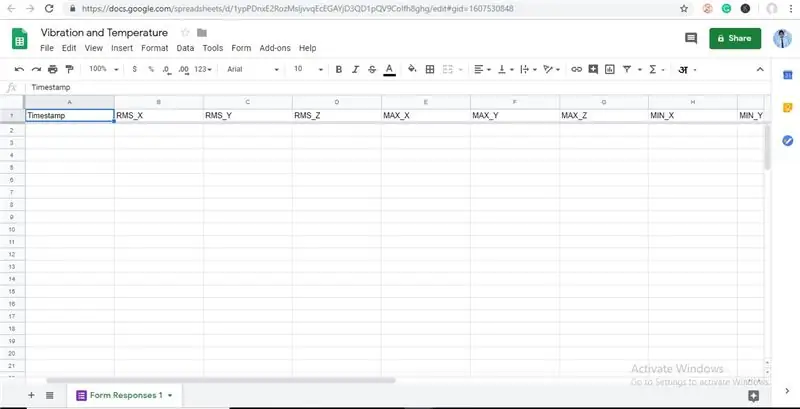
Hatua ya 33: Sasa Rudi kwa Node-nyekundu na Bonyeza mara mbili kwenye Nambari ya Ombi la Http ili Uibadilishe, kisha Nakili URL kutoka kwa Notepad ambayo Umeiokoa na Uibandike kwenye Sehemu ya URL Kama ilivyoonyeshwa kwenye Kielelezo
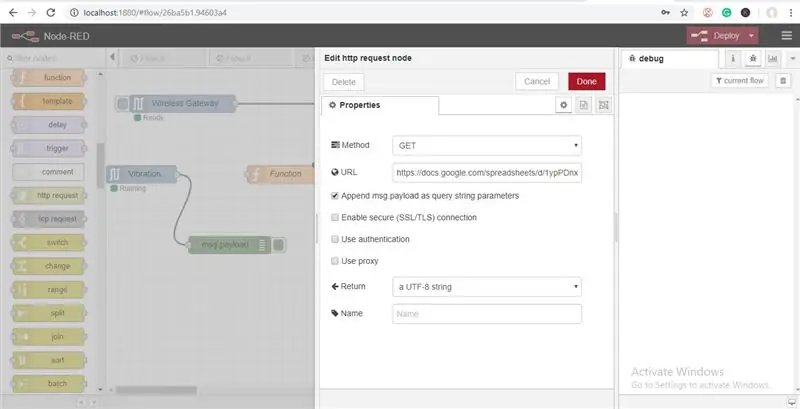
Unaweza pia kushikamana na node ya utatuzi kuangalia pato la node ya
Hatua ya 34: Sasa Unganisha waya zote
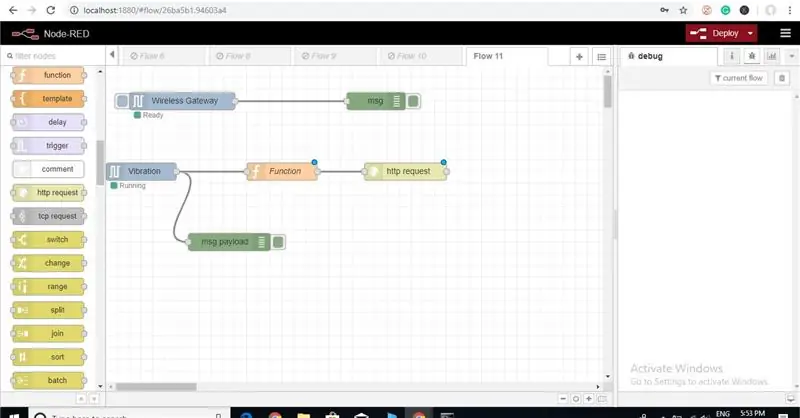
Hatua ya 35: Bonyeza kitufe cha Kupeleka ili uwatoe kwenye Karatasi ya Google
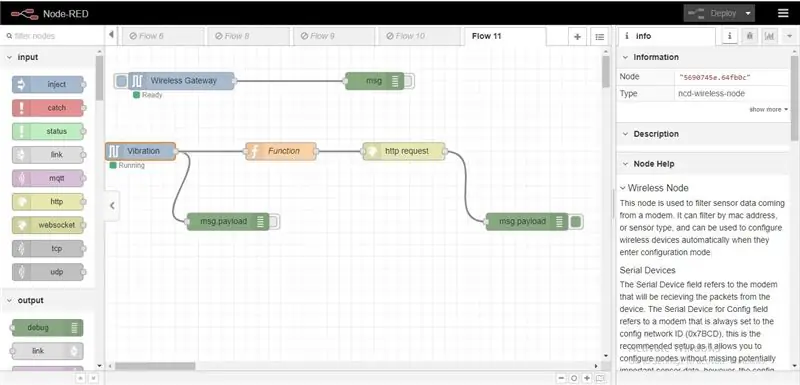
Hatua ya 36: OUTPUT
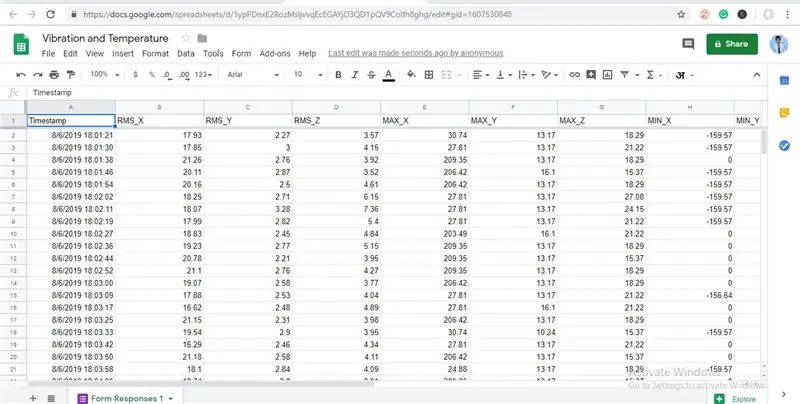
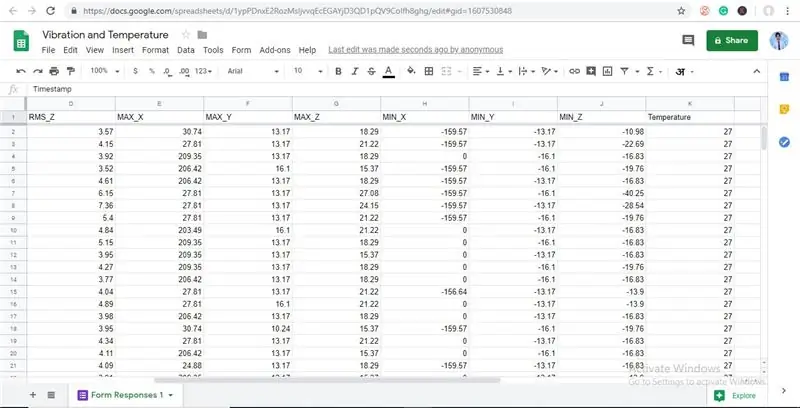
Sasa nenda kwenye lahajedwali la google na utaona maadili yanakuja.
Ilipendekeza:
Kutuma Takwimu za Sensor ya Joto lisilotumia waya na Sura ya Unyevu kwa Excel: Hatua 34

Kutuma Takwimu za Joto lisilo na waya na Sura ya Unyevu kwa Excel: Tunatumia hapa sensa ya Joto na Unyevu wa NCD, lakini hatua zinakaa sawa kwa bidhaa yoyote ya ncd, kwa hivyo ikiwa una sensorer zingine za waya zisizo na waya, uzoefu huru kutazama kando na hiyo. Kupitia kusimamishwa kwa maandishi haya, unahitaji
Mfumo wa Mahudhurio kwa Kutuma Takwimu za RFID kwa Seva ya MySQL Kutumia Python Na Arduino: Hatua 6

Mfumo wa Mahudhurio kwa Kutuma Takwimu za RFID kwa Seva ya MySQL Kutumia Python Na Arduino: Katika Mradi huu nimeingiliana na RFID-RC522 na arduino halafu ninatuma data ya RFID kwa hifadhidata ya phpmyadmin. Tofauti na miradi yetu ya awali hatutumii ngao yoyote ya ethernet katika kesi hii, hapa tunasoma tu data ya serial inayotokana na ar
Ufuatiliaji wa Afya ya Miundo ya Miundombinu ya Kiraia Kutumia Sensorer za Kutetemeka kwa Wavu: Hatua 8

Ufuatiliaji wa Afya ya Miundo ya Miundombinu ya Kiraia Kutumia Sensorer za Kutetemeka kwa Wavu: Uchakavu wa jengo la zamani na Miundombinu ya Kiraia inaweza kusababisha hali mbaya na mbaya. Ufuatiliaji wa kila wakati wa miundo hii ni lazima. Ufuatiliaji wa afya ya kimuundo ni mbinu muhimu sana katika kutathmini
Kutuma kwa wavu kwenye Kompyuta: Hatua 5

Kutuma kwa wavu kwenye Kompyuta: tuma ujumbe kwa Amri ya Kuhamasisha
Karatasi ya Karatasi ya Karatasi: 5 Hatua
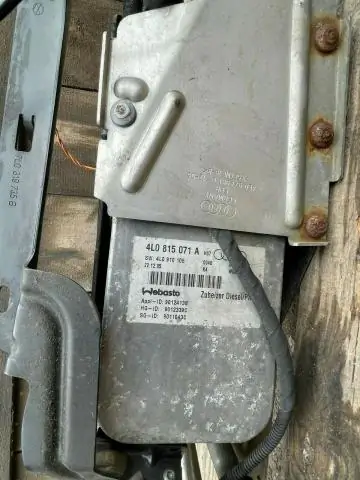
Sanduku la Karatasi la Karatasi: hii ni sanduku dhabiti linalotumia karatasi 6
